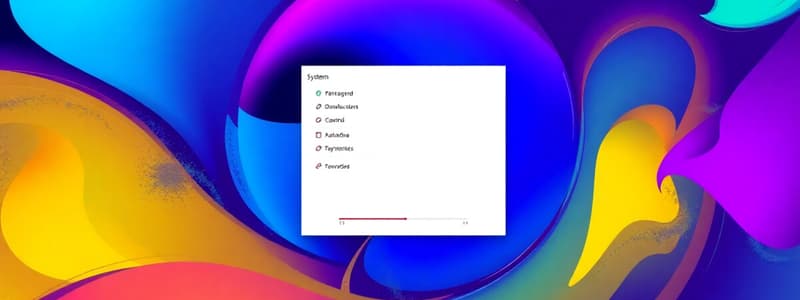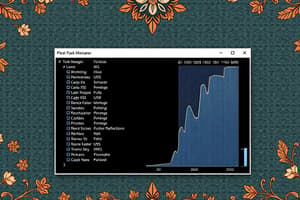Podcast
Questions and Answers
Le gestionnaire des tâches est un outil complexe pour les utilisateurs lambda.
Le gestionnaire des tâches est un outil complexe pour les utilisateurs lambda.
False (B)
Les processus avec des priorités plus élevées reçoivent moins de ressources que ceux avec des priorités normales.
Les processus avec des priorités plus élevées reçoivent moins de ressources que ceux avec des priorités normales.
False (B)
Il est possible de personnaliser les priorités des processus en fonction des besoins des utilisateurs.
Il est possible de personnaliser les priorités des processus en fonction des besoins des utilisateurs.
True (A)
Le gestionnaire des tâches est considéré comme un outil essentiel pour optimiser le système des utilisateurs expérimentés.
Le gestionnaire des tâches est considéré comme un outil essentiel pour optimiser le système des utilisateurs expérimentés.
Les jeux vidéo et les outils d'enregistrement audiovisuel ne bénéficient pas d'une priorité plus élevée.
Les jeux vidéo et les outils d'enregistrement audiovisuel ne bénéficient pas d'une priorité plus élevée.
Le Gestionnaire des Tâches peut être ouvert en utilisant le raccourci clavier Ctrl + Alt + Suppr.
Le Gestionnaire des Tâches peut être ouvert en utilisant le raccourci clavier Ctrl + Alt + Suppr.
L'onglet 'Performances' du Gestionnaire des Tâches ne fournit pas d'informations sur l'utilisation du réseau.
L'onglet 'Performances' du Gestionnaire des Tâches ne fournit pas d'informations sur l'utilisation du réseau.
Il est impossible de modifier la priorité d'un processus dans le Gestionnaire des Tâches.
Il est impossible de modifier la priorité d'un processus dans le Gestionnaire des Tâches.
Pour mettre fin à un processus non réactif, il suffit de le sélectionner et de cliquer sur le bouton 'Nouvelle tâche'.
Pour mettre fin à un processus non réactif, il suffit de le sélectionner et de cliquer sur le bouton 'Nouvelle tâche'.
L'onglet 'Démarrage' montre les services Windows en cours d'exécution.
L'onglet 'Démarrage' montre les services Windows en cours d'exécution.
Flashcards
Quel est le rôle du Gestionnaire des Tâches ?
Quel est le rôle du Gestionnaire des Tâches ?
Le Gestionnaire des Tâches est un outil Windows qui permet de gérer les processus, les performances du système et les applications.
Que pouvez-vous observer dans l'onglet "Processus" ?
Que pouvez-vous observer dans l'onglet "Processus" ?
Vous pouvez voir la liste des processus en cours d'exécution et les performances de chaque processus.
Quel est le but de l'onglet "Performances" ?
Quel est le but de l'onglet "Performances" ?
Cet onglet affiche les ressources du système comme le CPU, la mémoire, le disque et le réseau.
Comment mettre fin à un processus ?
Comment mettre fin à un processus ?
Signup and view all the flashcards
Comment lancer une nouvelle tâche ?
Comment lancer une nouvelle tâche ?
Signup and view all the flashcards
Gestionnaire des Tâches : À quoi sert-il ?
Gestionnaire des Tâches : À quoi sert-il ?
Signup and view all the flashcards
Priorité des processus
Priorité des processus
Signup and view all the flashcards
Priorité par défaut
Priorité par défaut
Signup and view all the flashcards
Priorité élevée pour les applications gourmandes
Priorité élevée pour les applications gourmandes
Signup and view all the flashcards
Utilisateurs expérimentés
Utilisateurs expérimentés
Signup and view all the flashcards
Study Notes
Gestionnaire des Tâches
- Le Gestionnaire des Tâches est un outil essentiel de Windows pour surveiller et gérer les processus, les performances système et les applications.
- Plusieurs accès possibles :
- Menu Démarrer (recherche "Gestionnaire des tâches" ou "Tâches")
- Menu Démarrer (clic droit, Gestionnaire des tâches)
- Raccourci clavier : Ctrl + Alt + Suppr (Menu, Gestionnaire des tâches)
Onglet "Processus"
- L'onglet "Processus" affiche les applications et services en cours d'exécution.
- Permet de surveiller l'utilisation du CPU, de la mémoire, du disque et du réseau par chaque processus.
- Tri par différents critères (CPU, Mémoire, Disque, etc.) en cliquant sur les colonnes.
- Fermeture forcée d'une application non réactive via "Fin de tâche" (clic droit sur le processus).
Onglet "Performances"
- L'onglet "Performances" présente l'état des ressources système (CPU, mémoire, disque, réseau).
- Affichage graphique de l'utilisation du processeur en temps réel.
- Afficher la quantité de mémoire utilisée et disponible.
- Indication de l'activité du disque dur.
Autres Onglets
- Démarrage: Liste les applications démarrant automatiquement avec Windows.
- Utilisateurs: Affiche la liste des utilisateurs connectés.
- Services: Affiche les services Windows en activité.
- Historiques: (Fonctionnalité non précisée)
- Détails: (Fonctionnalité non précisée)
Lancer une nouvelle tâche
- Lancement d'une nouvelle tâche via le bouton "Nouvelle tâche".
- Lancement d'une application par la saisie du nom du fichier exécutable et validation.
Définir la priorité d'un processus
- Modification de la priorité d'un processus pour l'attribution de plus de ressources.
- Modification de la priorité par clic droit sur le processus et sélection de "Définir la priorité".
- Attention : Augmenter la priorité d'un processus peut impacter les performances des autres applications.
Remarques
- Le Gestionnaire des Tâches est un outil puissant pour la surveillance et la gestion des ressources système.
- Comprendre le fonctionnement des processus et services est crucial pour une utilisation efficace du Gestionnaire des Tâches.
- Des outils de monitoring plus avancés peuvent offrir une surveillance système plus complète.
Gestionnaire des tâches
- Le gestionnaire permet d'attribuer des priorités aux processus en cours.
- Les processus prioritaires reçoivent plus de ressources.
- Priorité normale par défaut, à modifier si nécessaire.
- Facile d'utilisation pour les utilisateurs débutants, utile aux utilisateurs expérimentés.
- Priorité élevée pour les jeux, l'enregistrement audio/vidéo afin d’améliorer l'utilisation des ressources matérielles.
- Les utilisateurs peuvent personnaliser les priorités en fonction de leurs besoins.
- Outil avancé non indispensable pour les utilisateurs occasionnels.
- Outil essentiel pour les utilisateurs expérimentés travaillant avec leur système intensivement.
- Outil de contrôle du fonctionnement système.
Studying That Suits You
Use AI to generate personalized quizzes and flashcards to suit your learning preferences.